- Як би незвично це не звучало, BSoDs насправді не шкідливі для вашого ПК, хоча повідомлення ntoskrnl.exe критичний_процес_діє може вас налякати.
- Якщо ви отримали BSoD csrss.exe у Windows 10, вам обов’язково потрібно оновити драйвери за допомогою нашої рекомендації програмного забезпечення з цього посібника.
- Крім того, якщо помилка критичного_процесу_діє все ще турбує вас, слід скористатися спеціальним інструментом ремонту, який ви знайдете нижче.
- Однак, якщо критичний процес загинув через перегрів, дізнайтеся, прочитавши нашу статтю про те, як видалити певне програмне забезпечення, щоб виправити його.
![Як виправити Critical_process_died csrss.exe [BSOD]](/f/3d1c719daaa192177b8bbbd6c88246ff.jpg)
- Завантажте Restoro PC Repair Tool що поставляється із запатентованими технологіями (патент доступний тут).
- Клацніть Почніть сканування знайти проблеми з Windows, які можуть спричинити проблеми з ПК.
- Клацніть Відремонтувати все щоб виправити проблеми, що впливають на безпеку та продуктивність вашого комп’ютера
- Restoro завантажив 0 читачів цього місяця.
Помилки на комп’ютері - звичайне явище, і хоча певні помилки відносно нешкідливі, інші можуть доставити вам чимало проблем.
Critical_process_died csrss.exe - це файл Синій екран смерті помилку, і оскільки ця помилка буде збивати вашу систему кожного разу, коли вона з’являється, важливо знати, як її виправити Windows 10.
Помилка Critical_process_died csrss.exe може бути проблематичною, і, говорячи про цю помилку, ось кілька подібних проблем, про які повідомляють користувачі:
- Critical_process_died Windows 10 не завантажиться, не завантажиться в безпечному режимі - Якщо ваша система не може завантажитися через цю проблему, можливо, виникла проблема з вашим обладнанням. Але перед тим, як замінити обладнання, ви можете спробувати перевстановити систему.
- Critical_process_died 0x000000ef - Іноді за цією помилкою може слідувати код помилки. Однак ви мали б змогу вирішити проблему за допомогою одного з наших рішень.
- Critical_process_died ntoskrnl.exe - Іноді може з’явитися повідомлення про помилку із повідомленням, який файл спричинив проблему. Якщо це так, просто проведіть невелике дослідження та видаліть програму, пов’язану з цим файлом.
- Критичний процес загинув при розгоні, перегріванні - Розгін та перегрів також можуть спричинити цю проблему, і щоб виправити її, не забудьте видалити всі налаштування розгону.
- Критичним процесом помер Аваст, Касперський - Ваш антивірус також може спричинити виникнення цієї проблеми, і щоб усунути проблему, вам потрібно буде видалити або вимкнути антивірус.
Як можна виправити помилку критичний_процес_дієн csrss.exe?
1. Використовуйте інструмент для ремонту
Іноді, коли ми не знаємо, які помилки потрапляють на наш ПК і переповнюють нас, нам потрібно чудове рішення, щоб виправити все без зусиль.

Restoro забезпечується онлайн-базою даних, що містить найновіші функціональні системні файли для ПК з Windows 10, що дозволяє легко замінити будь-які елементи, які можуть спричинити помилку BSoD.
Це програмне забезпечення також може допомогти вам, створивши точку відновлення перед початком ремонту, що дозволяє легко відновити попередню версію системи, якщо щось піде не так.
Ось як ви можете виправити помилки реєстру за допомогою Restoro:
- Завантажте та встановіть Restoro.
- Запустіть програму.
- Зачекайте, поки програмне забезпечення виявить проблеми зі стабільністю та можливі пошкоджені файли.
- Натисніть Почніть ремонт.
- Перезавантажте ПК, щоб усі зміни набрали чинності.
Як тільки процес виправлення завершиться, ваш ПК повинен працювати без проблем, і вам більше не доведеться турбуватися про помилки BSoD або повільний час реагування.
⇒ Отримати Restoro
Застереження:Цю програму потрібно оновити з безкоштовної версії для виконання певних дій.
2. Видаліть проблемне програмне забезпечення / драйвер
- Натисніть кнопку Клавіша Windows + Xта виберіть Диспетчер пристроїв зі списку.
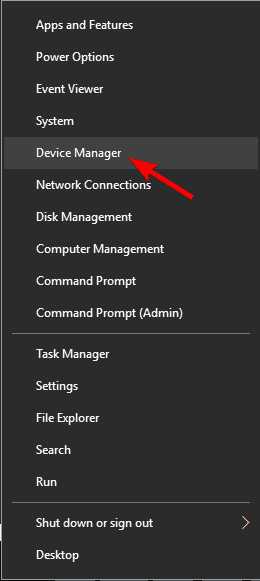
- Знайдіть драйвер, який потрібно видалити, клацніть правою кнопкою миші та виберіть Видаліть.
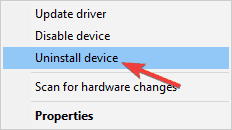
- Якщо є, перевірте Видаліть програмне забезпечення драйвера для цього пристрою і натисніть гаразд.
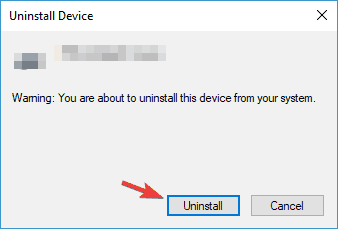
- Після видалення драйвера перезапустити ПК.
Іноді критичний_процес_помер csrss.exe помилка може бути спричинена певним програмним забезпеченням або драйвером, який ви встановили.
Щоб вирішити цю проблему, користувачі пропонують знайти та видалити проблемне програмне забезпечення з ПК. Ваш антивірус є загальною причиною таких типів помилок, тому обов’язково видаліть їх.
На додаток до програмного забезпечення, деякі проблеми можуть спричинити появу цієї проблеми. Користувачі повідомили, що технологія швидкого зберігання даних Intel є основною причиною цієї помилки, тому обов’язково видаліть її.
3. Вимкніть режим сну
- Пишіть налаштування живлення у рядку пошуку та виберіть Сила і сон додаток.
- Перейдіть до Додаткові налаштування живлення в Пов’язані налаштування категорії.
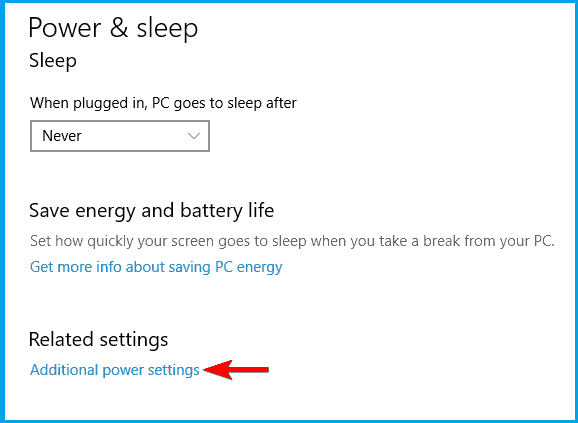
- Знайдіть свій поточний план живлення та натисніть Змінити налаштування плану поруч з ним.
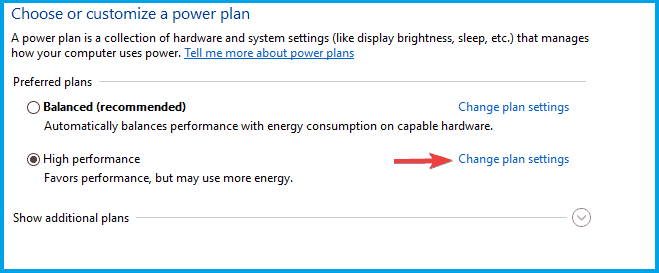
- Клацніть Змініть розширені налаштування живлення.
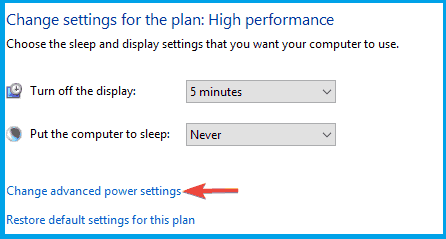
- Перейдіть до Спати розділу та вимкніть усі параметри.
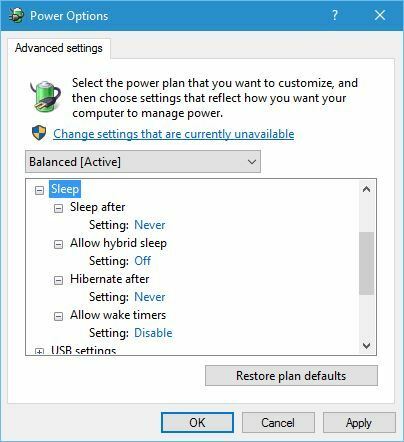
- Після закінчення натисніть Подати заявку і гаразд щоб зберегти зміни.
Небагато користувачів повідомили, що вони виправили помилку критичного_процесу csrss.exe, відключивши Режим сну. Вам потрібно лише виконати наведені вище кроки, щоб швидко це виправити.
4. Встановіть останні оновлення та драйвери

4.1 Встановіть останні оновлення
- Натисніть Клавіша Windows + I відкрити Налаштування програми.
- Перейдіть до Оновлення та безпека розділ.
- Клацніть Перевірити наявність оновлень кнопку.
Тепер Windows завантажить відсутні оновлення та встановить їх, як тільки ви перезавантажите ПК.
Найпростіший спосіб виправити критичний_процес_дієн csrss.exe та інші помилки "Синього екрану смерті" - це завантаження та встановлення останніх оновлень через Windows Update.
Багато з цих оновлень виправляють як апаратні, так і програмні проблеми, тому рекомендується встановити їх.
Windows 10 зазвичай завантажує відсутні оновлення автоматично, але ви завжди можете самостійно перевірити наявність оновлень.
4.2 Встановіть найновіші драйвери
- Натисніть Клавіша Windows + X і виберіть Диспетчер пристроїв зі списку.

- У диспетчері пристроїв розгорніть відповідну категорію для проблемного компонента.
- Клацніть правою кнопкою миші драйвер, який потрібно оновити, та виберіть Драйвер оновлення.

- Виберіть Шукати драйвери автоматично.

- За короткий час Диспетчер пристроїв завантажить та встановить сумісні драйвери для апаратного компонента.
На додаток до останніх оновлень, також рекомендується встановити найновіші драйвери. Поширеними причинами цих помилок є застарілі драйвери, тому обов’язково їх оновіть.
Незначно дослідивши, ви зможете знайти, який драйвер спричиняє цю помилку, та оновити її, але якщо ви не можете знайти проблемний драйвер, радимо оновити всі драйвери.
Ви також можете відвідати веб-сайт виробника обладнання та завантажити найновіші драйвери для свого обладнання.
Ми також рекомендуємо професійний інструмент для автоматичного завантаження всіх застарілих драйверів на ваш ПК.
Запустіть сканування системи, щоб виявити потенційні помилки

Завантажте Restoro
Інструмент для ремонту ПК

Клацніть Почніть сканування знайти проблеми з Windows.

Клацніть Відремонтувати все виправити проблеми із запатентованими технологіями.
Запустіть сканування ПК за допомогою інструменту відновлення, щоб знайти помилки, що спричиняють проблеми із безпекою та уповільнення роботи. Після завершення сканування процес відновлення замінить пошкоджені файли новими файлами та компонентами Windows.
⇒Отримайте DriverFix
5. Оновіть BIOS

Ваш BIOS відповідає за більшість апаратних компонентів, і якщо ваш BIOS застарів, ви можете отримати помилку критичний_процес_дієн csrss.exe. Щоб виправити цю помилку, користувачі пропонують оновити BIOS.
Щоб оновити BIOS, потрібно відвідати веб-сайт виробника материнської плати та завантажити останню версію BIOS.
Слід зазначити, що оновлення BIOS є дещо вдосконаленою та небезпечною процедурою, тому будьте обережні, якщо хочете уникнути постійного пошкодження ПК.
Щоб отримати докладні вказівки щодо оновлення BIOS, обов’язково перевірте інструкцію до материнської плати.
6. Зніміть підставку адаптера SATA для вашого SSD

Деякі користувачі, як правило, використовують для своїх пристроїв адаптер SATA SSD, але небагато користувачів повідомили, що підставка для адаптера SATA може спричинити появу цієї помилки.
За словами користувачів, після зняття підставки для адаптера SATA та підключення SSD безпосередньо до материнської плати проблема була повністю вирішена.
7. Виконайте відновлення системи
- Натисніть кнопку Клавіша Windows + S, і тип відновлення системи.
- Виберіть Створіть точку відновлення зі списку результатів.
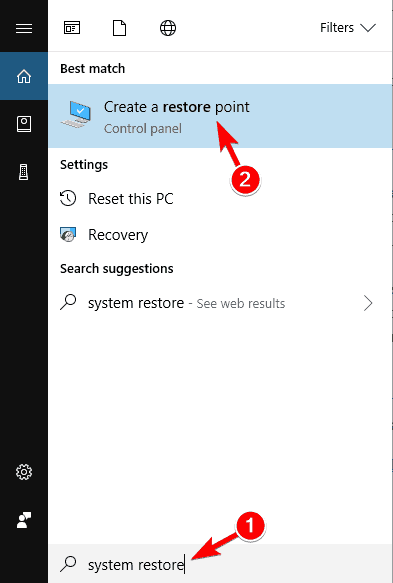
- Клацніть на Відновлення системи кнопку.
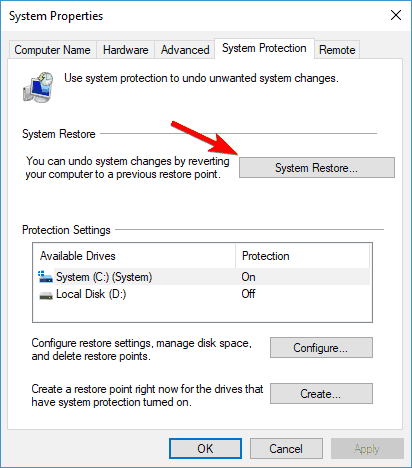
- Коли Відновлення системи відкриється вікно, натисніть Далі.
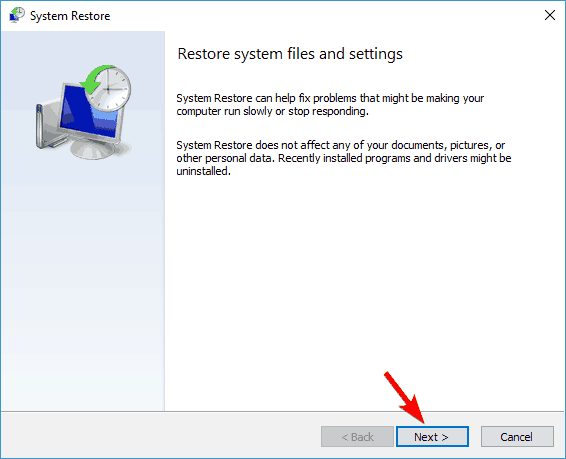
- Якщо є, перевірте Показати більше точок відновлення варіант.
- Виберіть точку відновлення, яку потрібно повернути, і натисніть Далі.
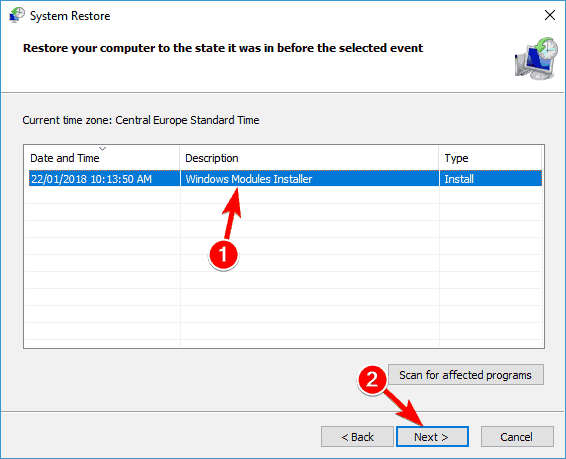
- Дотримуйтесь інструкцій на екрані, щоб завершити процес відновлення.
На думку користувачів, ви можете вирішити цю проблему, виконавши дії Відновлення системи. Після завершення процесу відновлення перевірте, чи проблема все ще існує.
8. Видаліть проблемні програми

У деяких випадках сторонні програми можуть спричинити появу цієї проблеми, тому вам доведеться їх видалити.
Якщо ця проблема почала з’являтися нещодавно, досить ймовірно, що її спричинила стороння програма, тому радимо видалити нещодавно встановлені програми та перевірити, чи це допомагає.
Багато програм, як правило, залишають залишки файлів після їх видалення, тому, можливо, найкраще використовувати програмне забезпечення для видалення, таке як IObit Uninstaller повністю видалити проблемну програму.
Якщо ви не знайомі, програмне забезпечення IObit повністю видалить вибрану програму разом із усіма своїх файлів та записів реєстру, гарантуючи, що програма не заважає роботі вашої системи більше.
⇒ Отримайте IObit Uninstaller
9. Переінсталюйте Windows 10

- Відкрийте Меню «Пуск», клацніть на Потужність кнопку.
- Натисніть і утримуйте Shift ключ і виберіть Перезапустіть.
- Вибирайте Усунення несправностей, виберіть Скиньте налаштування цього ПК, і Видаліть все.
- Якщо вас попросять вставити інсталяційний носій Windows 10, обов’язково зробіть це.
- Виберіть Тільки той диск, на якому встановлена Windowsта виберіть Просто видаліть мої файли.
- Клацніть на Скинути кнопку для запуску.
- Дотримуйтесь інструкцій на екрані, щоб завершити скидання.
Після завершення процесу ваша система буде переінстальована, і проблему слід усунути.
На думку користувачів, іноді для того, щоб вирішити цю проблему, потрібно скинути ПК за замовчуванням. Цей процес схожий на чисту інсталяцію, тому перед його виконанням обов’язково створіть резервні копії всіх важливих файлів із системного диска.
Щоб виконати скидання, можливо, доведеться створити інсталяційний носій, тому обов’язково зробіть це за допомогою Інструмент створення медіа програмне забезпечення.
Якщо проблема виникає після перезавантаження ПК, цілком ймовірно, що причиною цієї проблеми є апаратний компонент.
Найпоширенішими причинами є ваша оперативна пам’ять та відеокарта, тому обов’язково перевірте їх спочатку. Якщо проблема полягає у вашому обладнанні, вам доведеться виконати детальний огляд обладнання, щоб визначити проблему.
Помилка Critical_process_died csrss.exe може спричинити багато проблем, але в більшості випадків цю помилку можна виправити, видаливши проблемне програмне забезпечення або оновивши BIOS.
Якщо ці рішення не працюють, спробуйте будь-яке інше виправлення з цієї статті. Також залиште нам свої пропозиції в розділі коментарів нижче.
 Проблеми все ще виникають?Виправте їх за допомогою цього інструменту:
Проблеми все ще виникають?Виправте їх за допомогою цього інструменту:
- Завантажте цей інструмент відновлення ПК оцінено Чудово на TrustPilot.com (завантаження починається на цій сторінці).
- Клацніть Почніть сканування знайти проблеми з Windows, які можуть спричинити проблеми з ПК.
- Клацніть Відремонтувати все виправити проблеми із запатентованими технологіями (Ексклюзивна знижка для наших читачів).
Restoro завантажив 0 читачів цього місяця.
Питання що часто задаються
Синтезуючи, можна сказати, що це спричинено критичними проблемами апаратного та програмного забезпечення. Якщо ви хочете дізнатись більше про які причини синій екран смерті, обов’язково перегляньте наш путівник.
Запуск сканування за допомогою засобу усунення несправностей апаратного забезпечення може бути хорошим початком. Як альтернативу ви можете запустити сканування SFC та оновити пошкоджені драйвери.
Також відома як помилка коду зупинки, вона відображається, коли ваша система виявляє проблемний стан, і, таким чином, зупиняє будь-які дії, намагаючись захистити ваші дані.
![Помилка FAT FILE SYSTEM у Windows 10 [повне виправлення]](/f/039a322221d8b6f340e5fa2aced892c4.webp?width=300&height=460)

